Kaip įdėti "Dropbox" (arba kitas debesies paslaugas) į meniu "Siųsti" sistemoje Windows

Jei naudodami "Dropbox", "Google" diske, "OneDrive" ir "iCloud Drive" norite bendrinti ir kurti atsargines failų kopijas, gali juos pridėti prie "Windows" kontekstinio meniu "Siųsti", kad galėtumėte greičiau perkelti failus.
Mes parodysime, kaip įtraukti šias paslaugas į "File Explorer" kontekstinio meniu "Siųsti" (arba "Windows Explorer" sistemoje "Windows 7"), kad galėtumėte greitai siųsti failus iš kompiuterio į debesies paskyras. Mes naudojame Dropbox kaip pavyzdį, tačiau ta pati procedūra bus taikoma "Google" diske, "OneDrive", "iCloud Drive" ir daugeliui debesų paslaugų, kuriomis kompiuteryje sukuriamas sinchronizavimo aplankas.
Atidarykite "File Explorer" ir įvedę toliau nurodytą kelią į " Failo naršyklės adreso juosta ir paspauskite Enter:
% APPDATA% Microsoft Windows SendTo
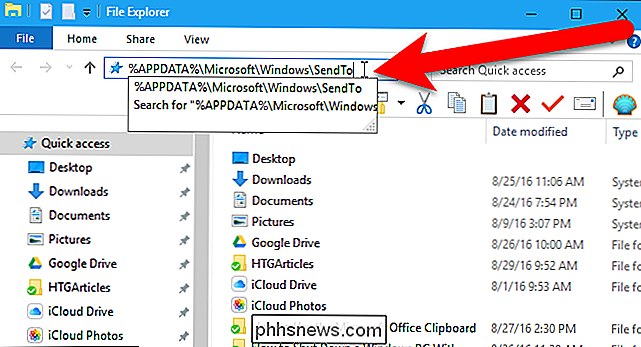
Jei norite pridėti "Dropbox" į meniu "Siųsti", kompiuteryje turite įdiegti "Dropbox" darbalaukio klientą, jei to dar neturite . Įdiegę "Dropbox", "File Explorer" turėtumėte pamatyti "Dropbox" sinchronizavimo aplanką. Jei norite jį pamatyti, gali tekti slinkti žemyn. Būtinai nemeskite jokio kito aplanko ar vairuoti kairiojoje srityje.
Jei pridėsite "Google" diską arba "iCloud" diską, turėsite įdiegti ir šiuos darbalaukio klientus. Jei naudojate "Windows 10" arba "8.1", "OneDrive" yra įtraukta į sistemą. Jei naudojate "Windows 7", turėsite įdiegti "OneDrive" darbalaukio klientą.
Dešiniuoju pelės mygtuku spustelėkite ir palaikykite "Dropbox" aplanką, esantį kairiojoje "File Explorer" srityje, ir vilkite jį į "SendTo" aplanką.
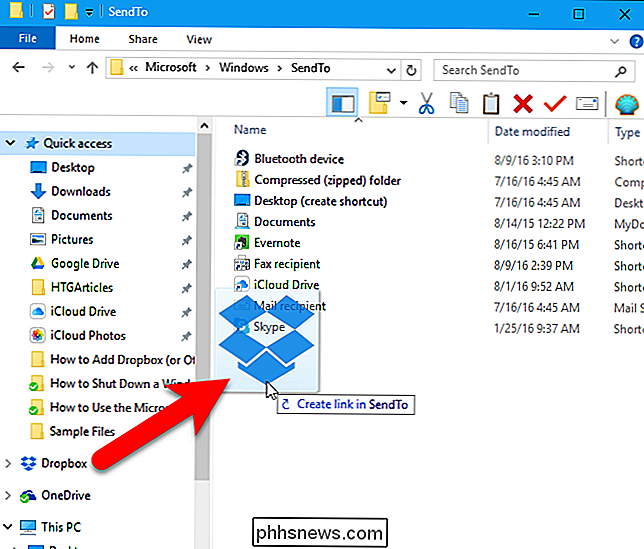
Kai paleiskite pelės mygtuką, pamatysite parinktis perkelti, kopijuoti arba sukurti nuorodą. Mes sukursime nuorodą, taigi iššokančio meniu pasirinkite "Sukurti nuorodas čia".
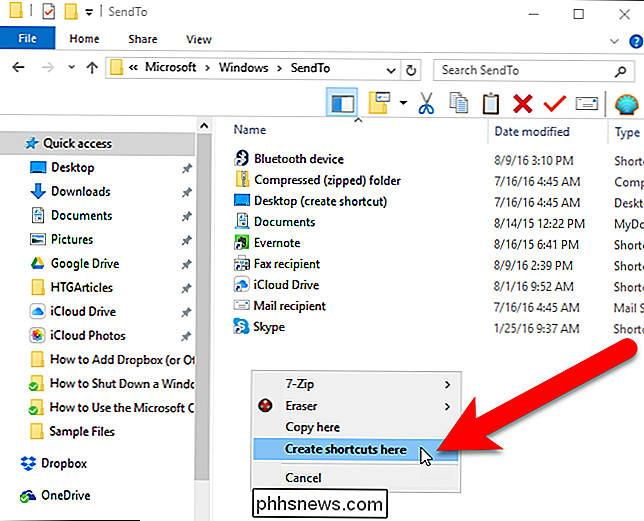
Sistemoje Windows 10 "Shortcut" pridedamas prie nuorodos, o mes tiesiog turėtume turėti debesies paslaugų pavadinimą. Norėdami pakeisti nuorodos pavadinimą, pasirinkite spartųjį failą ir paspauskite F2. Tada atlikite pavadinimo pakeitimus ir paspauskite "Enter". "Windows 7" nepasiruošia nuorodų failo vardo pabaigos "Shortcut".
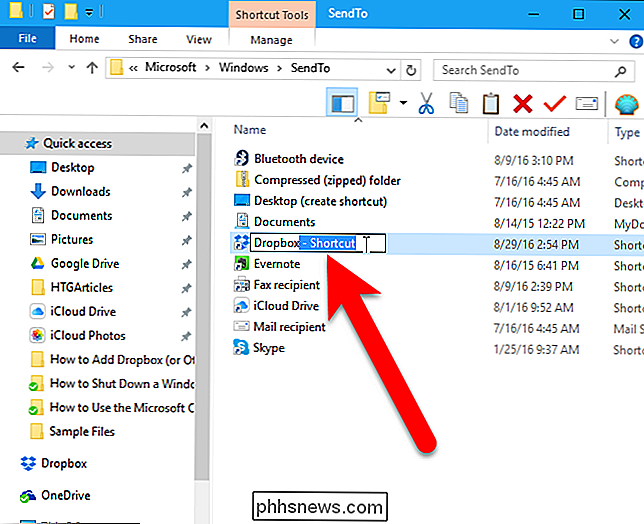
"Google Drive", "OneDrive" ir "iCloud Drive" galite įtraukti į "SendTo" meniu aplanką taip pat, jei jų dar nėra. Jei turite kitų sinchronizavimo aplankų kitoms debesų paslaugoms, galite juos taip pat pridėti.
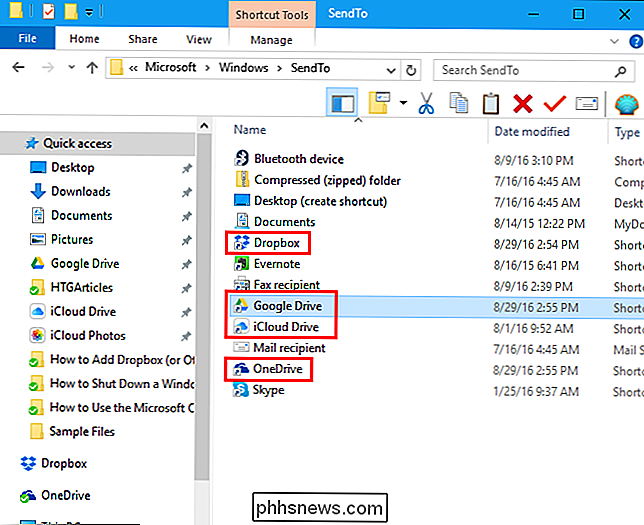
Dabar, kai dešiniuoju pelės mygtuku spustelėkite failą ar aplanką, galėsite išsiųsti jį į savo Dropbox aplanke arba "Google" diske, "OneDrive" arba "iCloud" diske.
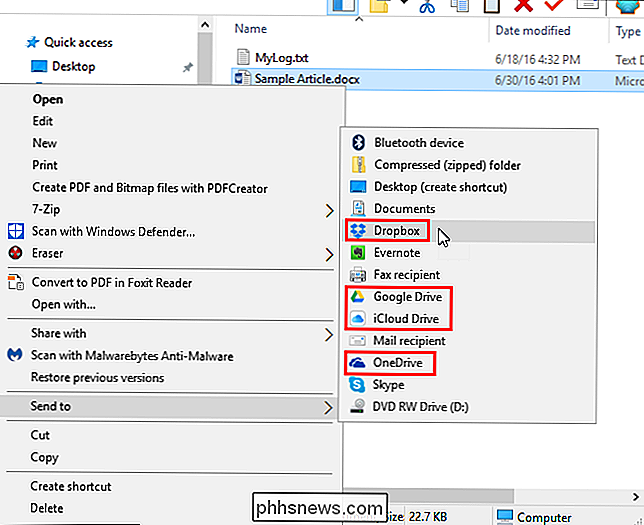
Jei norite siųsti failą ar aplanką į konkretų aplanką jūsų "Dropbox" paskyroje (arba kitoje debesų paslaugų paskyroje), galite pridėti šį katalogą į "Siųsti į" meniu. Mūsų pavyzdyje pridėjome aplanką HTGAarticles iš Dropbox paskyros į kontekstinio meniu katalogą SendTo taip pat, kaip pridėjome pagrindinius debesų paslaugų aplankus.
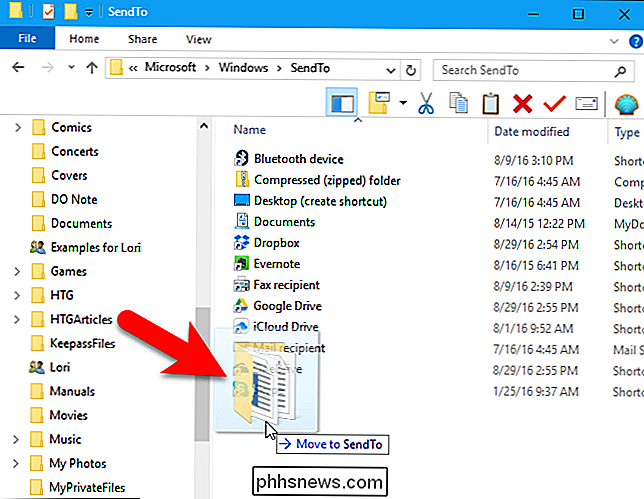
Dabar, kai norite siųsti failą ar aplanką į tą aplanką savo "Dropbox" paskyroje galite dešiniuoju pelės klavišu spustelėti failą ar aplanką ir pasirinkti aplanko pavadinimą kontekstinio meniu "Siųsti". Taip pat galite pridėti aplankus iš kitų debesų paslaugų, tokių kaip "Google" diskas, "OneDrive" ar "iCloud Drive".
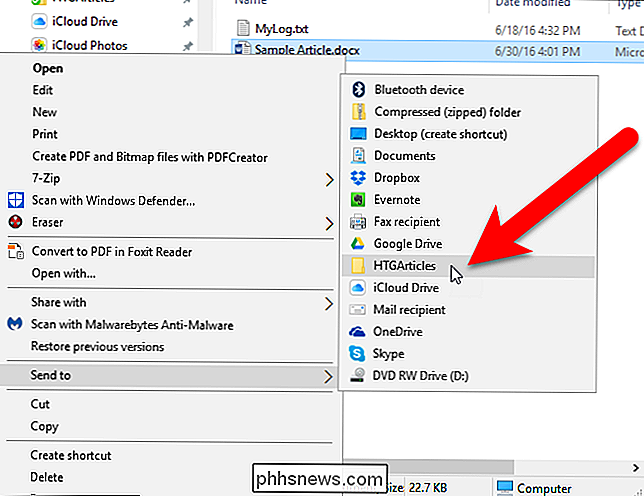

Kaip įgalinti tėvų kontrolę "Xbox One"
" Tėvų kontrolė leidžia apriboti "Xbox One" vaikų sąskaitas. Galite apriboti prieigą prie žaidimų, žiniasklaidos priemonių ir programų pagal amžiaus kategorijas, filtruokite žiniatinklį ir valdykite internetines privatumo ir pokalbių funkcijas. Tai veikia panašiai kaip "Windows 10" tėvų kontrolė. Ši funkcija priklauso nuo jūsų vaikų, kurių kiekviena turi savo paskyras.

Kaip iš naujo nustatyti žiedinį durų žiedą
Jei nusprendėte atsikratyti savo žiedo durų kolonėlės, atlikite šiuos veiksmus, kad visiškai atitiktų jo gamyklinius nustatymus. "Ring Doorbell" iš tikrųjų nebūtinai turi būti reikia , nes pats įrenginys neišsaugo konkrečių jo duomenų, susijusių su jūsų naudojimu. Vietoje to jūs tiesiog atsieti įrenginį nuo savo "Ring" paskyros naudodami programą.



